Всякий раз, когда я запускаю Visual Studio 2012 в Windows 8, ему всегда требуются права администратора для доступа к метаданным IIS и отладки локальных веб-приложений в IIS. Если я отключу UAC, я не смогу запустить симулятор Windows 8! Кто-нибудь знает, как я могу заставить его остановиться со всей этой чепухой о безопасности и просто позволить мне продолжить свою работу?
изменён Ray Koopa 785
задан Boomerangertanger 300
8 ответов 8
- Найдите файл devenv.exe в проводнике, например, мой находится в C:Program Files (x86)Microsoft Visual Studio 11.0Common7IDE
- Щелкните правой кнопкой мыши файл devenv.exe и выберите «Устранение неполадок совместимости».
- Выберите «Устранение неполадок программы»
- Выберите «Эта программа требует дополнительных разрешений»
Вам нужно будет позволить ему запустить VS, прежде чем он позволит вам нажать Next, но тогда все готово.
ЧРЕЗВЫЧАЙНО раздражает, что вы не можете просто сделать это через обычный диалог свойств. Как будто Microsoft старается изо всех сил обеспечить, чтобы Windows 8 отчуждала как можно больше людей .
Как сделать так, чтобы Программа всегда запускалась от имени Администратора в Windows 10/11
изменён nathanchere 2k
ответ дан nathanchere 2k
- Щелкните правой кнопкой мыши значок «Метро» для Visual Studio 2012
- Нажмите «Открыть местоположение файла». Это поместит вас в классический рабочий стол Windows с ярлыком для Visual Studio.
- Щелкните правой кнопкой мыши по этому ярлыку и перейдите в «Свойства»
- Нажмите «Дополнительно»
- Установите флажок «Запуск от имени администратора» и нажмите «ОК».
Отныне он всегда будет запускаться от имени администратора с повышенными привилегиями.
Вам нужно будет делать это для каждого ярлыка в Visual Studio.
Т.е., если вы также прикрепили Visual Studio к панели задач.
- Щелкните правой кнопкой мыши значок.
- Щелкните правой кнопкой мыши «Visual Studio 2012»
- Затем продолжите с шага 3 выше.
изменён Der Hochstapler 68k
ответ дан David P 404
Если у меня возникла та же проблема, то предложенное товарищем по команде решение, которое сработало для меня, — это установить VSCommands для Visual Studio 2012, затем открыть конфигурацию VSCommands, установить IDE Enhancements — General — всегда запускать Visual Studio с повышенными разрешениями.
изменён Tom Wijsman 50k
ответ дан Artem Govorov 161
Я написал об этом в Stack Overflow, прежде чем нашел этот вопрос, а затем попробовал все, что предлагали другие ответы здесь. Я сразу начал сталкиваться с некоторыми проблемами.
При запуске VS2012 с повышенными разрешениями я больше не мог перетаскивать в него файлы из Проводника, что, как я полагаю, связано с тем, что Проводник не работает с повышенными разрешениями.
Затем, после того как я использовал VSCommands для постоянного запуска Visual Studio с повышенными разрешениями, я больше не мог открывать файлы, связанные с Visual Studio, кроме файлов решения, дважды щелкнув их в Проводнике. Visual Studio откроется, но я получу сообщение об ошибке, сообщающее, что There was a problem sending the command to the program. и они не откроются.
Игры и программы запускаются только от имени администратора
Это оставило мне необходимость использовать диалог открытия файла, если я хотел открыть любой файл, не относящийся к решению / проекту.
Несмотря на отсутствие пользовательского интерфейса для отключения UAC, как в прошлом, по крайней мере, я видел, что вы все равно можете сделать это через реестр. Ключ для редактирования:
HKEY_LOCAL_MACHINESOFTWAREMicrosoftWindowsCurrentVersionPoliciesSystem EnableLUA — DWORD 1-Enabled, 0-Disabled
После изменения этого Windows предложит перезагрузить компьютер. После перезапуска вы вернетесь ко всему, что работает с правами администратора, если вы являетесь администратором. Проблемы, о которых я говорил выше, теперь также исчезли.
Источник: poweruser.guru
LiveInternetLiveInternet
 ОткрыткиПерерожденный каталог открыток на все случаи жизни
ОткрыткиПерерожденный каталог открыток на все случаи жизни Я — фотографПлагин для публикации фотографий в дневнике пользователя. Минимальные системные требования: Internet Explorer 6, Fire Fox 1.5, Opera 9.5, Safari 3.1.1 со включенным JavaScript. Возможно это будет рабо
Я — фотографПлагин для публикации фотографий в дневнике пользователя. Минимальные системные требования: Internet Explorer 6, Fire Fox 1.5, Opera 9.5, Safari 3.1.1 со включенным JavaScript. Возможно это будет рабо Нумерология рожденияОнлайновый нумерологический расчет психоматрицы, позволяет узнать характер на основе даты рождения по методике Пифагора
Нумерология рожденияОнлайновый нумерологический расчет психоматрицы, позволяет узнать характер на основе даты рождения по методике Пифагора Всегда под рукойаналогов нет ^_^ Позволяет вставить в профиль панель с произвольным Html-кодом. Можно разместить там банеры, счетчики и прочее
Всегда под рукойаналогов нет ^_^ Позволяет вставить в профиль панель с произвольным Html-кодом. Можно разместить там банеры, счетчики и прочее Дешевые авиабилетыВыгодные цены, удобный поиск, без комиссии, 24 часа. Бронируй сейчас – плати потом!
Дешевые авиабилетыВыгодные цены, удобный поиск, без комиссии, 24 часа. Бронируй сейчас – плати потом!
Создан: 30.11.2011
Записей: 10364
Комментариев: 3991
Написано: 21041
Как запустить программу от имени Администратора в Windows 8 и 8.1.
Цитата сообщения Владимир_Шильников
Как запустить программу от имени Администратора в Windows 8 и 8.1.

Перед некоторыми начинающими пользователями, впервые столкнувшимися с Windows 8, может встать вопрос: как запустить командную строку, блокнот или какую-либо другую программу от имени администратора. Здесь нет ничего сложного, однако с учетом того, что большинство инструкций в Интернете о том, как исправить файл hosts в блокноте, раздать Wi-Fi с ноутбука с помощью командной строки и аналогичные написаны с примерами для предыдущей версии ОС, проблемы все-таки могут возникнуть.
Запуск программы от имени администратора из списка приложений и поиска
Один из самых быстрых способов запустить любую программу Windows 8 и 8.1 от имени администратора — использовать список установленных программ или поиск на начальном экране. В первом случае вам потребуется открыть список «Все приложения» (в Windows 8.1 для этого используйте «стрелочку» вниз в левой нижней части начального экрана), после этого найти нужное приложение, кликнуть по нему правой кнопкой мыши и:

Во втором — находясь на начальном экране, начните набирать на клавиатуре название нужной программы, и когда увидите нужный пункт в появившихся результатах поиска, проделайте то же самое — кликните правой кнопкой мыши и выберите «Запуск от имени Администратора». 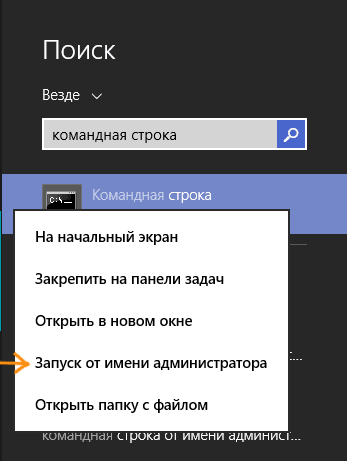
Как быстро запустить командную строку от имени Администратора в Windows 8
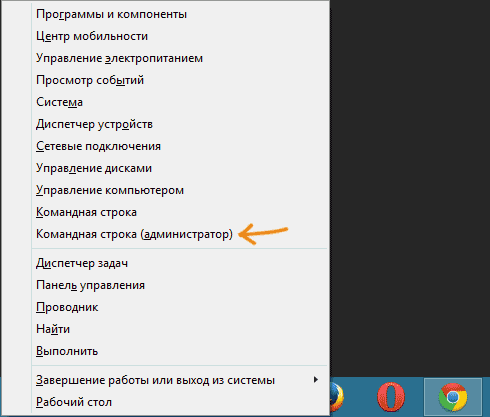
Помимо описанных выше и очень похожих на Windows 7 способов запуска программ с повышенными привилегиями пользователя, в Windows 8.1 и 8 имеется способ быстрого запуска командной строки от имени администратора из любого места:
Как сделать, чтобы программа всегда запускалась от имени администратора
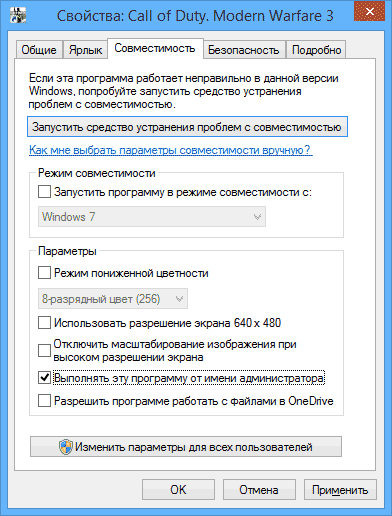
И последний вещь, которая так же может пригодиться: некоторые программы (а при определенных настройках системы — почти все) требуют запуска от имени администратора просто для того, чтобы работать, а в противном случае могут выдавать сообщения об ошибках, что недостаточно места на жестком диске или аналогичные.
Изменив свойства ярлыка программы можно сделать так, чтобы она всегда запускалась с нужными правами. Для этого, кликните правой кнопкой мыши по ярлыку, выберите пункт «Свойства», а затем на вкладке «Совместимость» установите соответствующий пункт.
Надеюсь, начинающим пользователям эта инструкция будет полезной.
| Рубрики: | КОМПЬЮТЕРНАЯ ГРАМОТНОСТЬ |
Понравилось: 1 пользователю
Источник: www.liveinternet.ru
Настройка Windows
Как всегда запускать приложение от имени администратора?
Для корректной работы некоторых приложений, особенно не самых новых, в которых не реализована поддержка Windows 7 или Vista, может потребоваться их запуск от имени администратора. Делать это каждый раз через выпадающее меню может быть утомительно. Для того, чтобы приложение автоматически запускалось от имени администратора, достаточно изменить его ярлык. Кстати, это отлично работает и для ярлыков пакетных файлов, содержащих, например, команды перезапуска службы.
Для этого необходимо перейти в свойства ярлыка, нажав на ярлыке правую кнопку мыши и выбрать «Свойства». На закладке «Ярлык» открывшегося окна свойств нужно нажать кнопку «Дополнительно»: 
В открывшемся диалоговом окне установите галочку в пункте «Запуск от имени администратора»: 
Теперь приложение по этому ярлыку будет всегда запускаться от имени администратора. Если включен контроль доступа пользователей (UAC), может открыться соответствующий запрос.
Comments
Метки
Самые новые советы:
- Как установить Windows 8 с флешки
- Как войти в безопасный режим в Windows 8?
- Как удалить задание на печать, которое не удаляется?
- Как получить список установленных приложений из командной строки
- Как всегда запускать приложение от имени администратора?
Свежие комментарии
- Igor к записи Включаем отображение версии Windows на рабочем столе
- Максим к записи Как включить отображение скрытых файлов и папок?
- oleg к записи Как быстро изменить домашнюю страницу Internet Explorer?
- Сергей к записи Как включить отображение скрытых файлов и папок?
- Bismarck к записи Добавление нового маршрута TCP/IP в таблицу маршрутизации Windows
Счетчики
Источник: winconfig.ru